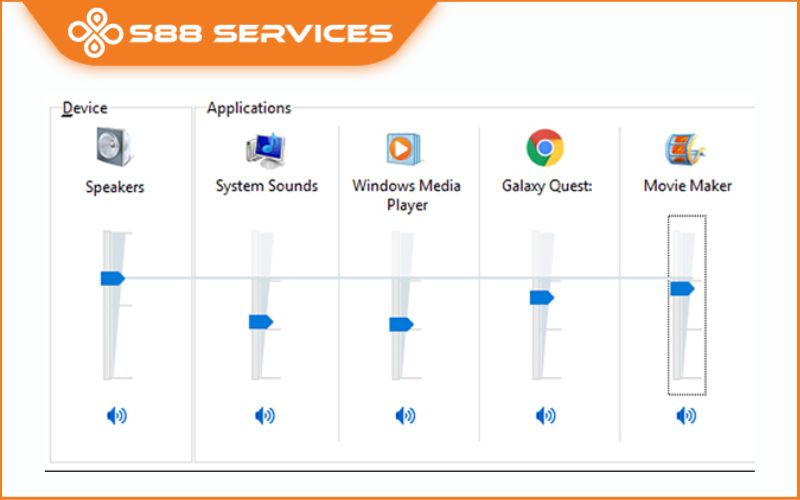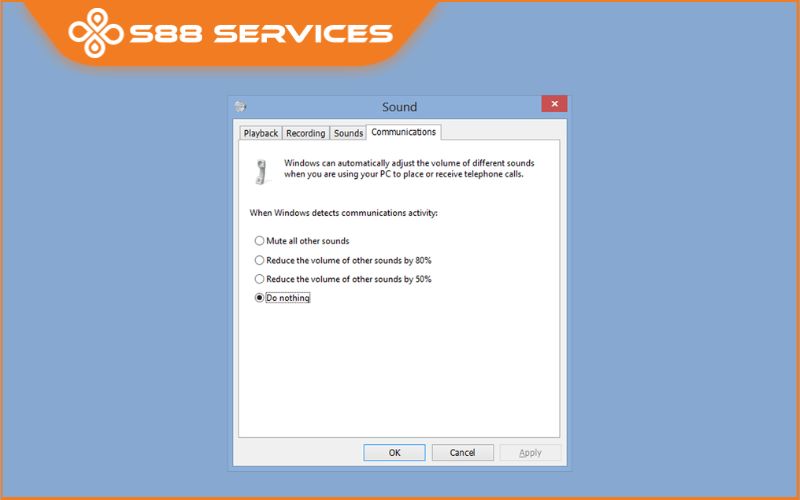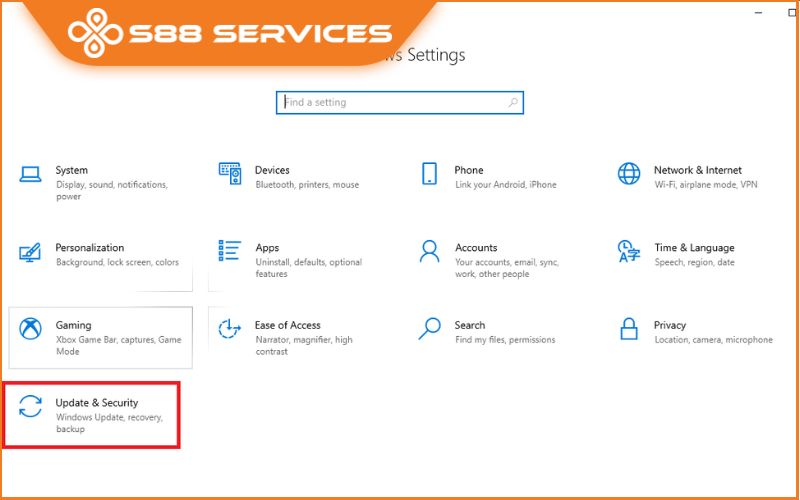Trong quá trình làm việc, giải trí hay học tập mà bạn gặp tình trạng âm thanh laptop bị nhỏ là điều khó có thể tránh khỏi. Đối với trường hợp lỗi này sẽ khiến bạn vô cùng khó chịu bởi nó sẽ ảnh hưởng không nhỏ đến chất lượng trải nghiệm. Vậy hãy xem ngay bài viết này để biết được nguyên nhân cũng như cách khắc phục nhanh chóng nhé. Ngoài ra bạn có thể tham khảo cách sửa lỗi loa laptop bị rè/ sửa laptop/ sửa máy tính.

Nguyên nhân dẫn đến lỗi âm thanh laptop bị nhỏ?
Loa laptop được xem là một trong những bộ phận quan trọng không thể thiếu trên một chiếc laptop. Loa laptop thường được tích hợp sẵn trên máy vô cùng khéo léo ở trên mặt bàn phím hoặc phần dưới đáy máy. Với tình trạng lỗi âm thanh laptop bị nhỏ đang khiến bạn cảm thấy hoang mang và không biết nguyên nhân từ đâu. Và sự thật là trong quá trình sử dụng có rất nhiều lý do làm âm thanh laptop bị nhỏ đi, không thể không kể đến những lý do dưới đây:
- Cài đặt âm thanh sai: Thông thường, những phím tắt loa sẽ đều được hãng thiết kế sẵn trên phần bàn phím. Có thể trong quá trình sử dụng bạn đã vô tình bấm vào nút tắt âm thanh. Vậy nên, việc đầu tiên là bạn cần kiểm tra lại phần âm lượng của laptop có đang được bật bình thường không.
- Laptop không được vệ sinh: Nếu trong trường hợp sau một thời gian sử dụng dài mà laptop của bạn chưa được vệ sinh định kỳ thì rất có thể sẽ gặp trường hợp các hạt cát hoặc bụi bẩn được tích tụ ở bên trong. Việc này sẽ gây ra tình trạng làm giảm khả năng hoạt động của loa laptop. Tùy vào bụi bẩn bám ít hay nhiều sẽ gây ảnh hưởng đến âm lượng loa bị nhỏ dần và kèm theo hiện tượng bị rè.
- Các vấn đề về phần cứng: Nếu thiết bị gặp vấn đề do lỗi phần cứng thì rất có thể nguyên nhân đến từ card âm thanh đã bị hư và cáp loa kết nối không chính xác sẽ gây ra âm thanh laptop bị nhỏ đi. Nhiều khi, thiết bị máy tính của bạn không may bị va đập mạnh cũng rất dễ xảy ra tình trạng lỗi này.
- Loa bị cháy do bật tối đa âm thanh: Đa số người dùng sẽ thường có thói quen bật loa ở chế độ âm lượng tối đa trong khoảng thời gian dài. Đây được coi là một trong những thói quen xấu khi sử dụng thiết bị điện tử và sẽ gây ảnh hưởng nghiêm trọng tới loa laptop của bạn. Hậu quả dễ thấy nhất là có thể gây ra cháy hoặc rách màng loa. Từ đó chất lượng âm thanh laptop bị nhỏ dần đi và đôi khi có tình trạng tắt tiếng.

Xem ngay 7 cách khắc phục lỗi âm thanh laptop bị nhỏ cực nhanh cực hiệu quả
Khởi động lại laptop
Một trong những lý do dẫn tới tình trạng âm thanh laptop bị nhỏ sẽ thường bắt nguồn từ việc bị xung đột phần mềm. Và điều này có thể khắc phục được nhanh chóng bằng việc bạn hãy thử khởi động lại thiết bị máy tính của mình. Sau đây là các bước thực hiện bạn có thể tham khảo:
Cách 1: Tại nút Start ở phía dưới cùng bên trái màn hình, bạn hãy bấm vào biểu tượng Power rồi gõ lệnh Restart là xong.
Cách 2: Ngoài ra, bạn có thể thực hiện bấm tổ hợp phím Alt + F4 để mở hộp lệnh Shutdown Windows. Sau đó chọn lệnh Restart là được nhé!

Ngoài hai cách trên thì bạn cũng có thể cân nhắc tới việc dùng thêm loa ngoài Bluetooth nhằm tăng tuổi thọ cho loa laptop của bạn.
Tăng âm lượng Media Player
Media Player là phần mềm phát các file âm thanh, video hoặc hình ảnh động trên thiết bị của bạn. Với phần mềm này bạn có thể dễ dàng điều chỉnh âm thanh laptop khi bị nhỏ bằng cách thực hiện như sau:
Bước 1: Tại góc phải của màn hình laptop, hãy bấm vào biểu tượng âm lượng.
Bước 2: Thực hiện kiểm tra và điều chỉnh mức âm lượng phù hợp với nhu cầu.
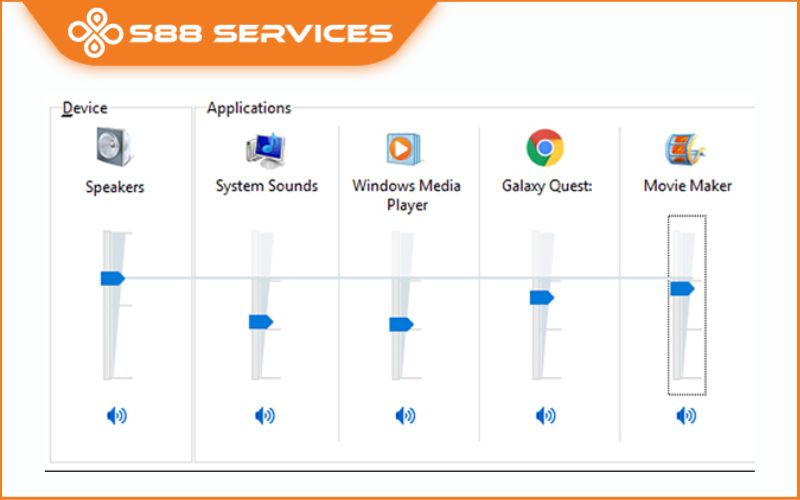
Hoặc:
Bước 1: Truy cập Sound mixture options tại thanh tìm kiếm Windows.
Bước 2: Trong mục Master Volume hãy thực hiện kéo chỉnh thanh âm lượng đến mức mà bạn mong muốn.
Lưu ý: Nếu bạn chỉ đang muốn điều chỉnh âm lượng của một số ứng dụng nhất định thì có thể thực hiện trực tiếp tại mục App.
Thiết lập chế độ cân bằng âm lượng
Thiết lập cân bằng âm lượng (Loudness Equalization) là cho phép âm thanh của laptop phát ra được ổn định từ các ứng dụng trên thiết bị đó. Nếu bạn đang muốn điều chỉnh tính năng này thì có thể thực hiện theo 4 bước sau đây:
Bước 1: Đầu tiên bạn hãy thực hiện mở Sound ở biểu tượng tìm kiếm Windows.
Bước 2: Tại mục Playback, hãy bấm vào thiết bị cần cài đặt và chọn Properties.
Bước 3: Bấm vào tab Enhancements rồi tiếp tục chọn Loudness Equalization.
Bước 4: Cuối cùng bạn hãy xác nhận lại các thao tác thay đổi bằng cách nút OK là xong.
Cập nhật driver âm thanh
Trong trường hợp driver âm thanh trên thiết bị của bạn chưa được cập nhật phiên bản mới nhất hay trường hợp không tương thích với hệ điều hành của máy thì cũng sẽ xuất hiện lỗi âm thanh laptop bị nhỏ. Nếu gặp trường hợp lỗi này thì bạn cũng không phải quá lo lắng bởi vì bạn chỉ cần thực hiện thiết lập cài đặt driver âm thanh theo các bước bên dưới:
Bước 1: Đầu tiên, bạn hãy tìm Device Manager tại tìm kiếm Windows.
Bước 2: Sau đó bấm chọn Audio inputs and outputs.
Bước 3: Bấm chuột phải ở tên thiết bị cần cập nhật Driver.
Bước 4: Rồi chọn Update driver và tiếp tục chọn Browse my computer for drivers.
Bước 5: Chọn mục Let me pick from a list of available drivers on my computer.
Bước 6: Rồi bấm vào High Definition Audio Device và tiếp tục Next là xong.
Cập nhật phần mềm mới nhất cho laptop
Tương tự driver âm thanh, máy tính không cập nhật phiên bản hệ thống liên tục thường có rất nhiều lỗi không mong muốn, gồm cả vấn đề loa laptop bị nhỏ. Hãy thử thao tác sau đây để khắc phục nhanh chóng tại nhà:
- Bước 1: Mở Start, chọn Settings biểu tượng hình răng cưa.
- Bước 2: Tại cửa sổ Settings, chọn Update & Security.
- Bước 3: Trong cửa sổ Windows Update, nhấn lệnh Check for updates.
- Bước 4: Nếu có hệ điều hành chưa cập nhật, bạn chọn Restart now và đợi máy tính khởi động lại là xong.
Xem thêm:
Các lỗi loa máy tính thường gặp và cách khắc phục chi tiết!
Mách bạn cách sửa âm thanh máy tính siêu nhanh, đơn giản
Laptop mất âm thanh và cách khắc phục siêu nhanh, đơn giản

Kiểm tra cài đặt Communications
Communications là tính năng giúp người dùng điều chỉnh chất lượng âm thanh dễ dàng. Cách thực hiện như sau:
- Bước 1: Nhập tìm “Sound” trong thanh tìm kiếm Windows.
- Bước 2: Chọn tab Communications và tích chọn Do nothing là xong.
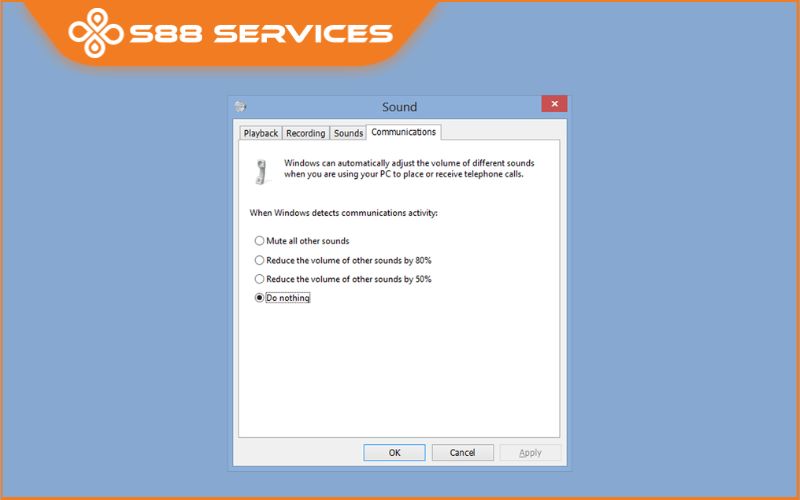
Sửa lỗi bằng trình khắc phục sự cố âm thanh Troubleshoot
Trình khắc phục sự cố Troubleshoot là công cụ giúp người dùng tìm ra nguyên nhân và cách khắc phục lỗi loa laptop bị nhỏ chỉ trong vài giây. Các thực hiện như sau:
- Bước 1: Nhấn tổ hợp phím Win + I để mở hộp thoại Windows Settings.
- Bước 2: Chọn mục Update & Security.
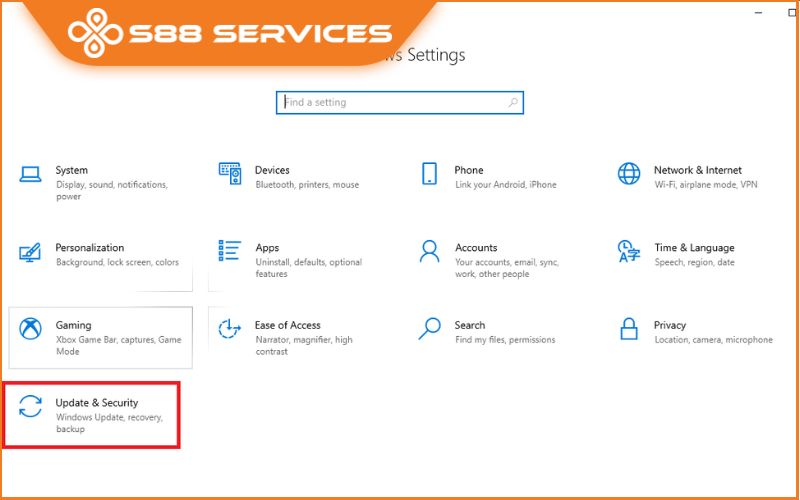
Bước 3: Nhấn chọn dòng Troubleshoot.
Bước 4: Tại mục Playing Audio, bấm vào nút Run the troubleshooter để máy tính tự động tìm và đề xuất sửa lỗi.
Vệ sinh loa laptop
Nếu sử dụng loa trong một thời gian dài và ít vệ sinh, bụi bẩn sẽ bám vào màng loa, gây cản trở âm thanh phát ra. Đối với tình trạng này, bạn có thể nhanh chóng tự vệ sinh laptop bằng cách dùng miếng vải khô hoặc tăm bông được thấm cồn và thực lau sạch bề mặt loa.

Trên đây là toàn bộ những thông tin về nguyên nhân cũng như cách khắc phục lỗi âm thanh laptop bị nhỏ cực nhanh chóng. Hy vọng những chia sẻ trong nội dung bài viết trên của S88 Services sẽ hữu ích với bạn trong quá trình khắc phục lỗi trên thiết bị laptop của mình.
===================
S88 Services - Chuỗi trung tâm dịch vụ máy tính, laptop có hơn 10 năm kinh nghiệm, đi đầu trong lĩnh vực cung cấp các dịch vụ cần thiết để chăm sóc toàn diện cho các thiết bị công nghệ, bao gồm:
- Dịch vụ sửa chữa, bảo dưỡng máy tính, laptop
- Dịch vụ dán decal, skin làm đẹp cho laptop, điện thoại, máy ảnh,...
- Dịch vụ phân phối các linh kiện, phụ kiện điện tử chính hãng đến từ các thương hiệu lớn như Lenovo, Asus, Dell, Sony, Acer, Apple…
Hãy đến ngay với #S88Services - Hệ thống chăm sóc toàn diện laptop Số 1 Việt Nam!
--------------------------------
Hệ thống S88 Services:
✆ Liên hệ hotline - 0247.106.9999
✆ Nhắn tin: https://m.me/s88vn
✆ Website: http://s88.vn/
Địa chỉ:
✣ 40 Trần Đại Nghĩa - Hai Bà Trưng - Hà Nội (số máy lẻ 310)
✣ 164 Nguyễn Xiển - Thanh Xuân - Hà Nội (số máy lẻ 311)
✣ Số 9 đường Huỳnh Thúc Kháng kéo dài (gần Bệnh viện GTVT) - Đống Đa - Hà Nội (số máy lẻ 312)
✣ 106 Hồ Tùng Mậu - Cầu Giấy - Hà Nội (số máy lẻ 313)
✣ 378 Phạm Văn Đồng - Từ Liêm - Hà Nội (số máy lẻ 411)
✣ 166 Vạn Phúc - Hà Đông - Hà Nội (số máy lẻ 224)
 |
 |